¿Qué es Google Classroom?
Google Classroom es una plataforma de organización de clases que incorpora las principales herramientas de la G Suite de Google (Google Docs, Sheets, Slides, Drive y otros productos de Google) para que el alumnado pueda acceder a todo lo que necesitan para una clase, incluyendo tareas, proyectos grupales, archivos e incluso Google Meet para chatear con el maestro o toda la clase.
¿Cómo acceder por primera vez a Google Classroom?
Tu hijo/a recibirá una invitación por correo electrónico de su maestro/a, un enlace o un código que usará para unirse a una clase. De allí serán dirigidos a classroom.google.com, donde deberá de iniciar sesión (usando la cuenta creada por la escuela, del tipo: tuusuario@educacion.navarra.es) para acceder a la clase (o clases) a las que los ha agregado su maestro. Te explicamos las tres opciones:
Apuntarse con un enlace a la clase
- Haz clic en el enlace que te ha enviado tu profesor/a a la clase que ha compartido.
- Selecciona la cuenta que utilizas para acceder a Classroom, del tipo tuusuario@educacion.navarra.es.
Nota: Si necesitas cambiar de cuenta, haz clic en Cambiar de cuenta antes de intentar apuntarte a la clase. - Haz clic en Unirse.
Apuntarse con un código de clase
Tu profesor puede proporcionarte el código de clase. Cuando lo tengas, sigue estos pasos:
- Ve a google.es y haz clic en Iniciar sesión. Inicia sesión con tu cuenta de Google. Por ejemplo, tuusuario@educacion.navarra.es.
- Asegúrate de iniciar sesión con la cuenta correcta. Si ya has iniciado sesión y tienes que cambiar de cuenta, en la esquina superior derecha, haz clic en tu imagen de perfil y selecciona o añade tu cuenta.
- Clica en los 9 puntitos de la esquina superior derecha del navegador y accede a Classroom (ver imagen).
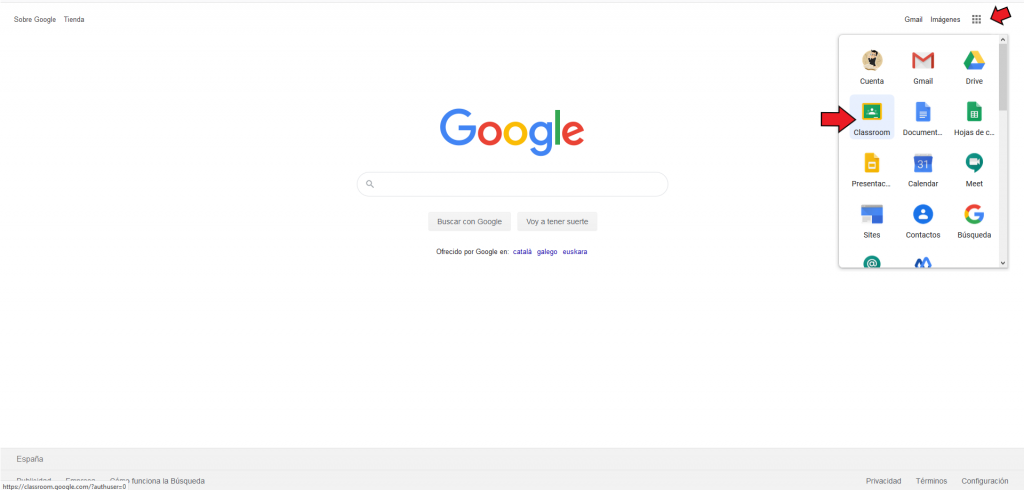
- En la parte superior, haz clic en Apuntarse a una clase
.
- Introduce el código de clase que te haya dado el profesor y haz clic en Unirse.
Nota: Los códigos de clase constan de 6 o 7 caracteres, que deben ser letras y números. No pueden contener espacios ni símbolos especiales.
Apuntarse con una invitación por correo electrónico
Tu profesor/a podría enviarte una invitación por correo electrónico. En ese caso, podrás apuntarte a la clase desde el correo electrónico o desde Classroom.
Aceptar la invitación en Classroom
- Ve a google.es y haz clic en Iniciar sesión. Inicia sesión con tu cuenta de Google. Por ejemplo, tuusuario@educacion.navarra.es.
- Asegúrate de iniciar sesión con la cuenta correcta. Si ya has iniciado sesión y tienes que cambiar de cuenta, en la esquina superior derecha, haz clic en tu imagen de perfil y selecciona o añade tu cuenta.
- Clica en los 9 puntitos de la esquina superior derecha del navegador y accede a Classroom (ver imagen).
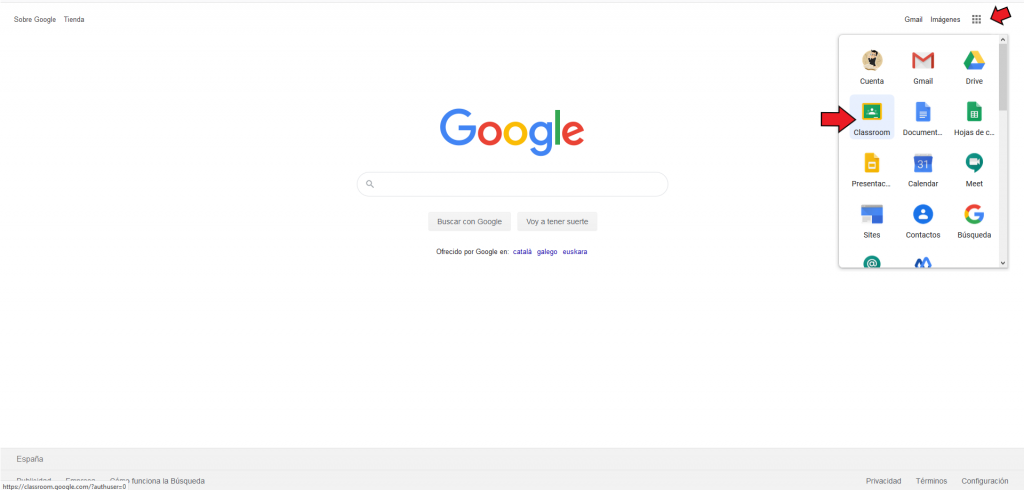
- En la tarjeta de la clase, haz clic en Unirse.
Aceptar la invitación en tu correo electrónico
- Abre en Gmail el correo electrónico que utilizas con Classroom (tuusuario@educacion.navarra.es).
- En la invitación por correo electrónico, haz clic en Unirse.
- (Opcional) Si aparece el mensaje No se ha encontrado la clase, haz clic en la flecha hacia abajo
e inicia sesión con la cuenta que utilizas para acceder a Classroom.
- Haz clic en Unirse.
Si desconoces la cuenta de correo de tu hijo/a, accede AQUÍ.
En las clases solo pueden participar las personas que el maestro/a ha invitado personalmente, incluidos los estudiantes inscritos en esa clase y otros maestros y maestras. Una vez que tu hijo/ se haya unido a una clase, podrá usar todas las funciones que esta herramientra nos ofrece.
¿Puedo usar Google Classroom en casa?
El alumnado puede acceder a Google Classroom desde cualquier lugar, solo necesitas un ordenador y conexión a Internet. También desde un teléfono móvil o tableta, si descargan la aplicación de Google Classroom. Aquí os dejamos la versión para teléfonos y tabletas ANDROID y la versión para dispositivos APPLE.
